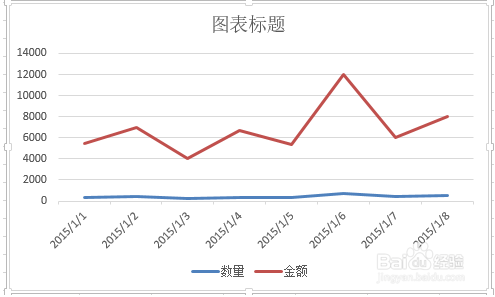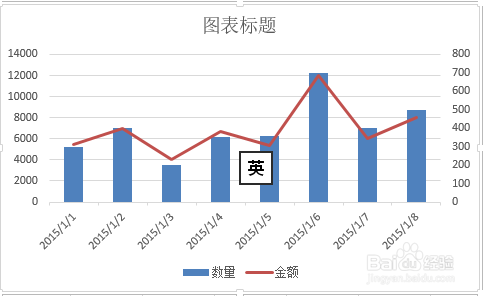1、先插入默认图表,选中数据区域 -> 点击菜单“插入”->"推荐的图标",不用修改直接点“确定”。这时插入的图表都是折线图,且实用一个坐标系
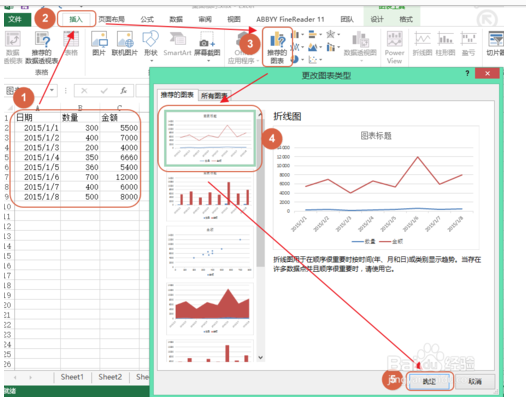
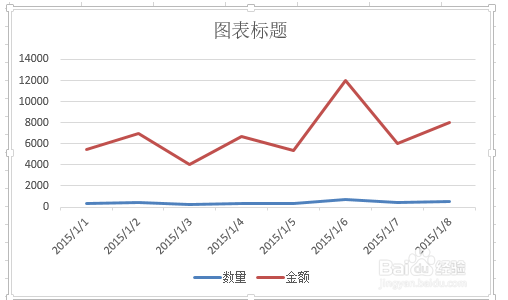
1、右键单击表示“数量”的那条折线,并选择“更改系列图表类型”
2、将"数量"显示图表类型改为“柱状图”,并且勾选“次坐标轴”
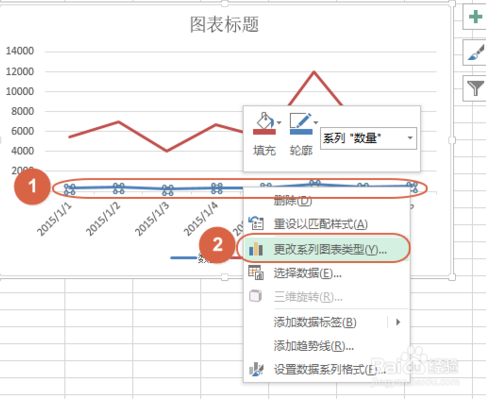
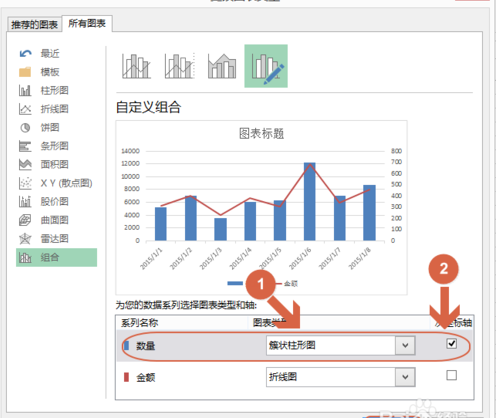
对比两种图表,会发现用不同坐标和不同图表类型显示更有利于我们分析数据
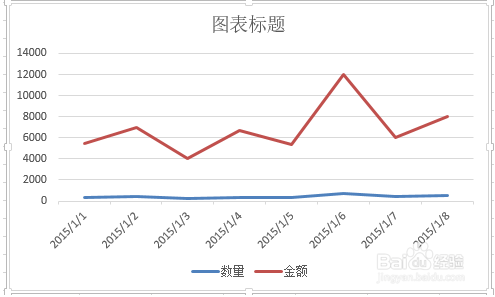
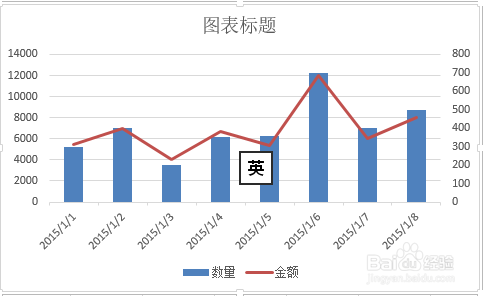
2024-05-08 166 0

1、先插入默认图表,选中数据区域 -> 点击菜单“插入”->"推荐的图标",不用修改直接点“确定”。这时插入的图表都是折线图,且实用一个坐标系
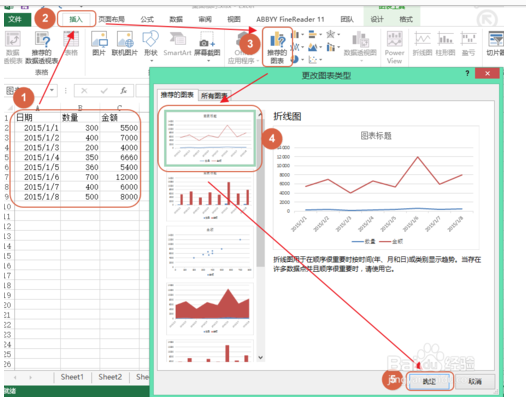
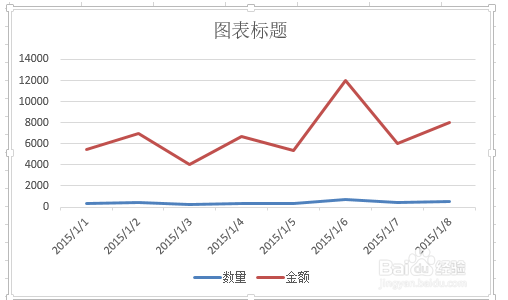
1、右键单击表示“数量”的那条折线,并选择“更改系列图表类型”
2、将"数量"显示图表类型改为“柱状图”,并且勾选“次坐标轴”
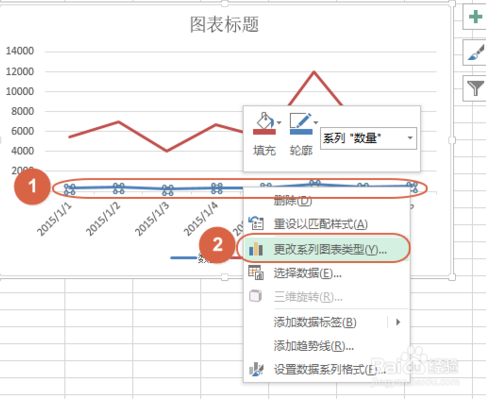
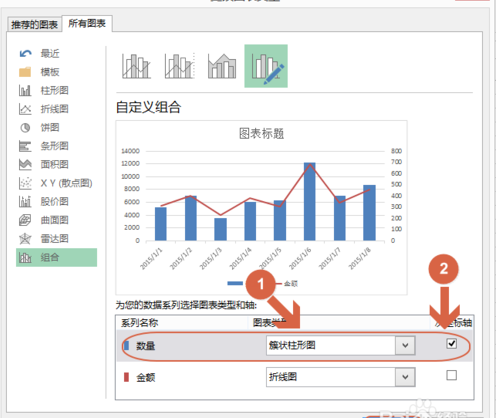
对比两种图表,会发现用不同坐标和不同图表类型显示更有利于我们分析数据